
Există diferiți factori care pot condiționa viteza de navigare într-un mediu Android: Managementul în puterea procesorului, calibrarea procesorului și a GPU-ului, precum și performanța RAM-ului, păstrează o relație excelentă cu răspunsul echipei atunci când vine vorba de deplasarea pe desktop și a diferitelor meniuri , oricare ar fi versiunea noastră a sistemului. Pe de altă parte, cel personalizare De asemenea, influențează, există straturi mai mult sau mai puțin rapide în mâinile utilizatorului.
Indiferent de toate acestea, folosind un truc simplu nativ pe care îl încorporează fiecare dispozitiv Android, putem debloca unele dintre viteză că sistemul închide, prioritizează interacțiunea cu utilizatorul și faptul că acestea respectă comenzile noastre cât mai curând posibil, pentru pe lângă efecte și animații. În urmă cu câteva săptămâni însă, ți-am povestit despre mai multe posibilități de a vă curăța computerul în cazul în care observați că acesta încetinește din cauza unei acumulări inutile de date. Puteți arunca o privire aici daca crezi ca asta e problema.
Activați opțiunile de dezvoltare
Toate dispozitivele Android au o secțiune ascuns în meniul de setări care poate fi deblocat cu ușurință. Intrăm pur și simplu în acel meniu, coborâm aproape la final și acolo vom găsi o secțiune numită „Informații despre tabletă” (sau „Informații despre telefon” sau „Despre”; poate varia în funcție de producătorul echipamentului).
Trebuie să intrăm în acea secțiune și să căutăm un număr de compilație. În cazul dispozitivelor cu Stock Android este foarte vizibil, după cum veți vedea în captura de ecran de mai jos, în timp ce, de exemplu, pe telefonul meu, un HTC One M8, a trebuit să merg la Despre> Informații software> Mai multe, pentru a găsi acel cod.
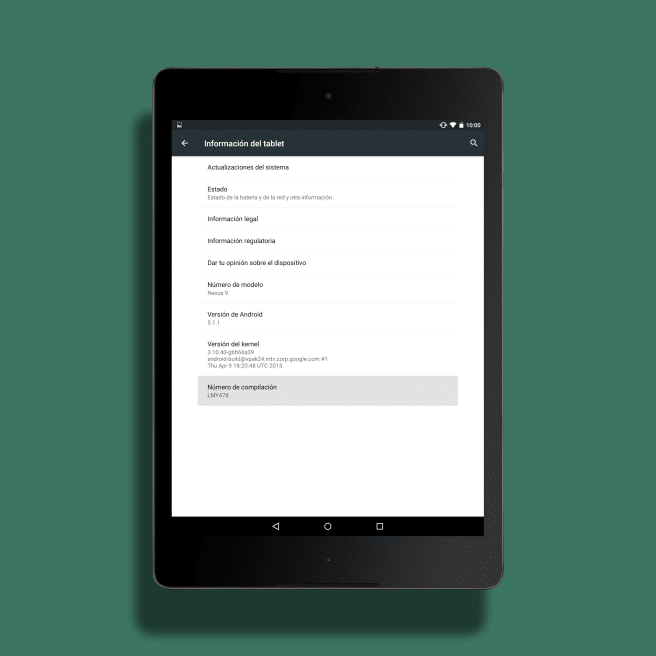
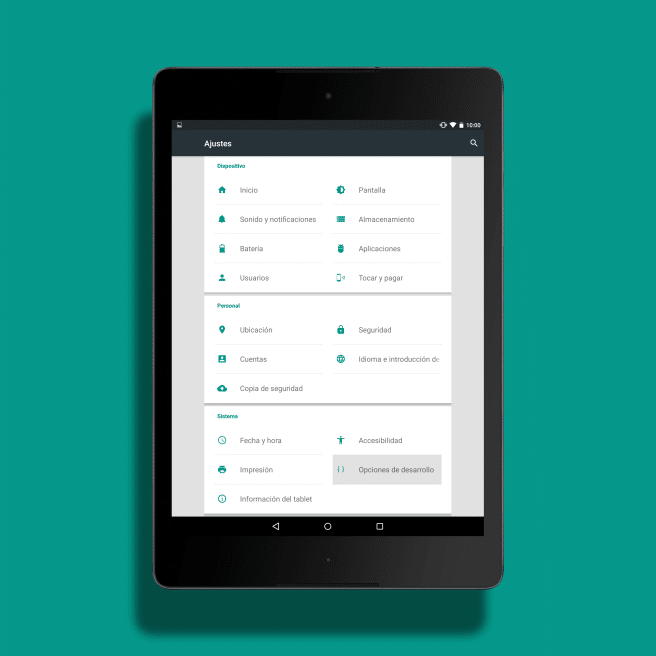
Odată ce îl avem, trebuie să apăsăm, în mod repetat, de șapte ori despre număr și vom primi un avertisment de alertă că am deblocat opțiuni pentru dezvoltatori.
Modificați opțiunile de dezvoltare
Chiar deasupra „Informații despre tabletă” în meniul de setări vom vedea o nouă secțiune numită opțiuni de dezvoltare. Trebuie să fim precauți cu fiecare mișcare pe care o facem în panoul menționat, pentru că vom juca aspecte elementare ale comportamentului smartphone-ului sau tabletei noastrePrin urmare, dacă nu sunteți sigur ce faceți, vă recomandăm să lăsați totul așa cum este la început.
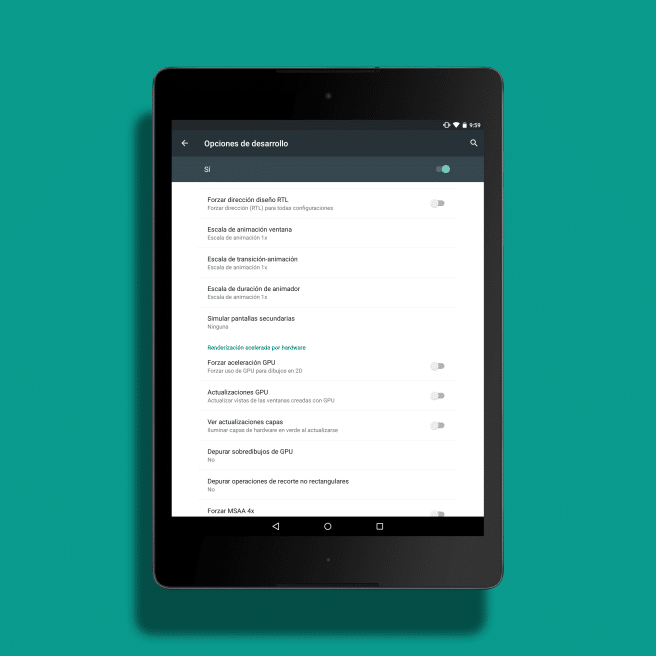
Următoarele sunt să găsiți trei opțiuni specifice, care vor apărea la rând: „Scara animație fereastră”, „Scara de tranziție-animație”, „Scara de tranziție a animatorului”. Va trebui să trecem toate aceste scale de la 1x la 0,5x după ce facem clic pe ele. Odată ce acest lucru este făcut, vom vedea unele tranziții și un răspuns mai fluid în sistemul nostru.
Dacă folosim un lansator...
Unii ulciori le place Nova Ne oferă posibilitatea de a face aceste modificări direct din propriul meniu.
În aplicația de configurare Nova trebuie să căutăm secțiunea 'Aspect', introduceți-l, atunci „Viteza de animație” și acolo alegeți gradul care vi se pare potrivit: Relaxat, Default (acesta este standardul folosit de Google), Nova, Rapid sau Faster than light. Cu acesta din urmă, practic nu vom observa nicio animație, setarea selectată va căuta să obțină, mai presus de toate, o răspuns ameţitor.
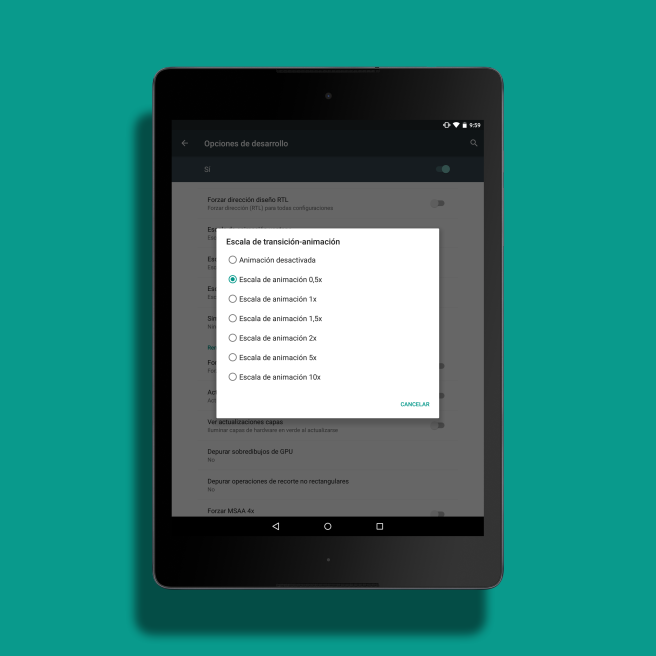
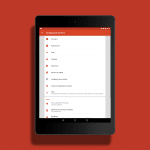
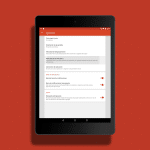
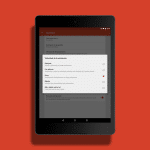
Ahem... Și atunci cum se blochează din nou opțiunea de dezvoltator? Pe un alcatel ome touch c9?
Bine, poate ar fi trebuit să-l includ mai sus.
Te duci la meniu> aplicații> toate (glisând spre dreapta), intri în aplicația de setări și trebuie să cauți ceva de genul „șterge date”. apăsați și așa va fi ascuns din nou 🙂
un salut!!
Ok, mulțumesc, curiozitatea a ucis pisica, știi hehe
M-a văzut că mă joc
Mulțumesc. La mine a funcționat.